Page 1
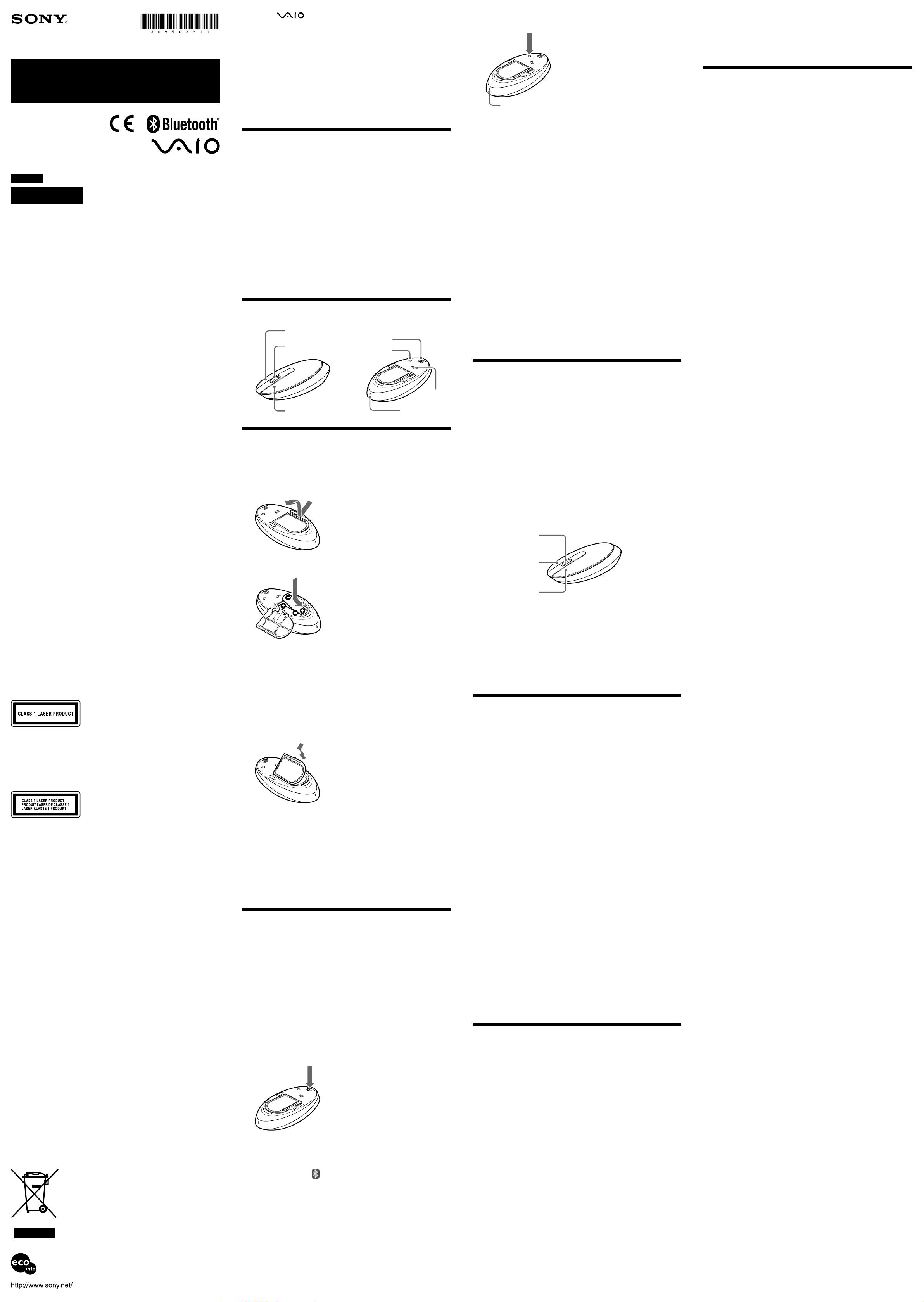
1
2
Bluetooth® Laser Mouse
VGP-BMS33
Operating Instructions
Mode d’emploi
3-095-039-11(1)
English
WARNING
To prevent fire or shock hazard, do not expose the unit
to rain or moisture.
Owner’s Record
The model number and the serial number are located inside the battery
compartment of the mouse. Record the serial number in the space provided
below. Refer to this number whenever you call your Sony dealer regarding this
product.
Model No. VGP-BMS33
Serial No.____________________
For customers in the U.S.A.
This equipment has been tested and found to comply with the limits for a Class B
digital device, pursuant to Part 15 of the FCC Rules. These limits are designed to
provide reasonable protection against harmful interference in a residential
installation. This equipment generates, uses, and can radiate radio frequency
energy and, if not installed and used in accordance with the instructions, may
cause harmful interference to radio communications. However, there is no
guarantee that interference will not occur in a particular installation. If this
equipment does cause harmful interference to radio or television reception, which
can be determined by turning the equipment off and on, the user is encouraged to
try to correct the interference by one or more of the following measures:
– Reorient or relocate the receiving antenna.
– Increase the separation between the equipment and receiver.
– Connect the equipment into an outlet on a circuit different from that to which
the receiver is connected.
– Consult the dealer or an experienced radio/TV technician for help.
You are cautioned that any changes or modifications not expressly approved in
this manual could void your authority to operate this equipment.
For questions regarding your product or for the Sony Service Center nearest you,
call 1-888-476-6972 in the United States or 1-800-961-7669 in Canada.
This device complies with Part 15 of the FCC Rules. Operation is subject to the
following two conditions: (1) This device may not cause harmful interference,
and (2) this device must accept any interference received, including interference
that may cause undesired operation.
FCC Radiation Exposure Statement:
These products comply with FCC radiation exposure limits set forth for
uncontrolled equipment and meet the FCC radio frequency (RF) Exposure
Guidelines in Supplement C to OET65. These products have very low levels
of RF energy that it is deemed to comply without testing of specific
absorption ratio (SAR).
For customers in Canada
This Class B digital apparatus complies with Canadian ICES-003.
Operation is subject to the following two conditions: (1) This device may
not cause harmful interference, and (2) this device must accept any
interference received, including interference that may cause undesired
operation of the device.
To prevent radio interference to the licensed service, this device is intended
to be operated indoors and away from windows to provide maximum
shielding. Equipment (or its transmit antenna) that is installed outdoors is
subject to licensing.
IC Exposure of Humans to RF Fields
The installer of this radio equipment must ensure that the antenna is
located or pointed such that it does not emit RF field in excess of Health
Canada limits for the general population; consult Safety Code 6, obtainable
from Health Canada’s website:
www.hc-sc.gc.ca/rpb.
For customers in the U.S.A. and Canada
The use of optical instruments with this product will increase eye hazard.
Located on bottom side
For customers in Europe
Hereby, Sony, declares that this product is in compliance with the essential
requirements and other relevant provisions of Directive 1999/5/EC.
It also complies with standard EN 60825-1, being classified as a CLASS 1
Laser product.
Located on bottom side
To obtain a copy of the Declaration of Conformity (DoC) to the R&TTE
Directive, please access the following URL address.
http://www.compliance.sony.de/
Do not open wireless devices, as opening them, for whatever reason, could
lead to damages that are not covered by the guarantee.
Repair and maintenance only by authorized Sony technicians. Improper use
and repairs can create a safety hazard.
In some situations or environments, the use of Bluetooth® wireless
technology might be restricted by the proprietor of the building or
responsible representatives of the organization, for example onboard
airplanes, in hospitals or in any other environment where the risk of
interference with other devices or services is perceived or identified as
harmful.
If you are uncertain of the policy that applies to the use in a specific
organisation or environment, you are encouraged to ask for authorization
to use Bluetooth® wireless technology prior to switching it on.
Consult your physician or the manufacturer of personal medical devices
(pacemakers, hearing aids, etc.) regarding any restrictions on the use of
Bluetooth® wireless technology.
Disposal of AA batteries
• This wireless device is powered by AA batteries.
• For installing the batteries, please refer to the “Inserting Batteries into the
Mouse” section of this manual.
• Do not handle damaged or leaking batteries. Dispose of promptly and
properly.
• Batteries may explode or leak if recharged, disposed of in fire, mixed
with other types of battery or improperly installed.
• Batteries used in these devices may present a fire or chemical burn
hazard if mistreated. Do not disassemble, heat above 60°C (140°F) or
incinerate.
• Replace only with the same or equivalent type recommended by the
manufacturer.
• Keep away from children.
• Dispose of properly at end-of-life.
• In some areas, the disposal of batteries in household or business waste
may be prohibited. Please use the appropriate public collection system.
Disposal of Old Electrical & Electronic Equipment
(Applicable in the European Union and other European
countries with separate collection systems)
© 2007 Sony Corporation Printed in Japan
This symbol on the product or on its packaging indicates that
this product shall not be treated as household waste. Instead it
shall be handed over to the applicable collection point for the
recycling of electrical and electronic equipment. By ensuring
this product is disposed of correctly, you will help prevent
potential negative consequences for the environment and
human health, which could otherwise be caused by
inappropriate waste handling of this product. The recycling of
materials will help to conserve natural resources. For more
detailed information about recycling of this product, please
contact your local Civic Office, your household waste disposal
service or the shop where you purchased the product.
Printed on 70% or more recycled paper using VOC (Volatile
Organic Compound)-free vegetable oil based ink.
Imprimé sur papier recyclé à 70% ou plus avec de l’encre à
base d’huile végétale sans COV (composés organiques volatils).
• VAIO and are trademarks of Sony Corporation.
• Microsoft, Windows, and Windows Vista are registered trademarks or
trademarks of Microsoft Corporation in the United States and/or other
countries.
• The Bluetooth word mark and logos are owned by the Bluetooth SIG, Inc., and
any use of such marks by Sony Corporation is under license. Other
trademarks and Trade names are those of their respective owners.
• All other names of systems, products, and services are trademarks of their
respective owners. In this manual, the ™ or ® marks are not specified.
• In this manual, Microsoft
Windows® XP Professional are referred to as Windows XP.
• In this manual, Microsoft
Windows Vista™ Home Premium, Microsoft® Windows Vista™ Business and
Microsoft® Windows Vista™ Ultimate are referred to as Windows Vista.
®
Windows® XP Home Edition and Microsoft
®
Windows Vista™ Home Basic, Microsoft
®
®
Before Use
This product is a laser mouse equipped with Bluetooth* technology.
The Bluetooth
computers (as of January 2007):
• Sony VAIO personal computers equipped with Bluetooth technology and
pre-installed with Microsoft® Windows® XP Professional, Microsoft
Windows® XP Home Edition, or Microsoft® Windows Vista™.
(SP2 must be installed on your personal computer if it is
pre-installed with Windows XP.)
* Bluetooth® technology
Bluetooth wireless technology provides instant short-range connectivity
without the need for cumbersome cabling. For details, refer to the
manuals included with your personal computer.
Note
Depending on the personal computer or version of software you are using, the
mouse may not operate correctly.
Consult your nearest Sony dealer about proper operating environments and
information about Sony VAIO and Bluetooth compatibility.
®
Laser Mouse can be used with the following personal
®
Names of Parts
Right button
Wheel button
Left button
Power switch
CONNECT button
Lens
Low battery lamp
Inserting Batteries into the
Mouse
1 Set the power switch located on the bottom of the
mouse to OFF.
2 Open the battery compartment cover.
3 Insert the two supplied IEC R6 (size AA) batteries with
the correct + - orientation.
Note
To prevent battery fluid leaks and damage, observe the following
precautions.
• Insert the batteries with the correct + - orientation.
• Do not charge dry cell batteries.
• Do not mix old and new batteries, or batteries of a different type.
• If the mouse has not been used for a long time, remove the batteries.
• If a battery fluid leak occurs, carefully wipe the battery compartment,
and insert new batteries.
• To prevent accidental operation, be careful not to press any buttons
when replacing the batteries.
4 Close the battery compartment cover.
z
Under normal operating conditions, a set of alkaline batteries lasts about
three months. When cursor movement becomes sluggish and the
communication distance between the mouse and your personal computer
decreases, check the low battery lamp on the mouse. Replace the batteries if
the low battery lamp is flashing red.
When not using the mouse, set the power switch to OFF. This will make the
batteries last longer.
Replacing the batteries
The low battery lamp flashing red indicates that the battery life is running
low. Replace the batteries when this occurs.
Enabling Communication
between the Mouse and Your
Personal Computer
Use the Bluetooth Utility software installed on your personal computer to
enable communication between the mouse and your personal computer.
z Hint
Operation of the Bluetooth Utility software may vary depending on your
personal computer. For details on how to use the software, refer to the manuals
provided with your personal computer.
Using the Bluetooth Utility software to
enable communication
1 Turn your personal computer on.
2 Set the power switch located on the bottom of the
mouse to ON.
3 Activate the wireless function on your personal
computer.
For details, refer to the operating instructions and manuals provided
with your personal computer.
4 Double-click the icon in the notification area on the
bottom right corner of your personal computer’s
desktop.
The Bluetooth Utilities software starts up, and the “Bluetooth Settings”
screen displays.
5 Click “New Connection”.
The “Add New Connection Wizard” screen appears.
6 Press the CONNECT button on the bottom of the mouse.
The low battery lamp flashes green.
Low battery lamp
7 Select “Express Mode”, and click “Next”.
Search for Bluetooth devices begins.
8 In the device list, select “VGP-BMS33”, and click “Next”.
When your personal computer is pre-installed with Windows
Vista:
The “Add New Connection Wizard” screen disappears. Try moving
the mouse. If the pointer displayed on your screen moves in the same
direction, the connection is complete.
When your personal computer is pre-installed with Windows XP:
Go to step 9.
9 Click “OK” at the prompt to connect the HID device.
10 Verify the contents of the window displayed, and click
“Next”.
11 Click “Finish”.
Try moving the mouse. If the pointer displayed on your screen moves
in the same direction, the connection is complete.
Disconnecting
Right click the headset icon displayed in the “Bluetooth Settings” screen,
and click “Disconnect” in the displayed menu.
Operating distance of the mouse
The mouse can normally be operated within about a 32 ft. (10 m) radius around
the personal computer. Depending on the usage environment, sometimes the
usable distance may be notably shorter, preventing normal operation.
In such a case, take the following measures:
• Use the mouse as far away from other wireless devices as possible.
• Use the mouse closer to the personal computer.
• Use a mouse pad.
Using the Mouse
When you move the mouse, the pointer displayed on your screen moves in
the same direction. This section describes basic mouse operations.
Notes
• Due to the characteristics of the laser sensor, the mouse may not work
properly on transparent surfaces or on a mouse pad that has a clear surface.
Avoid using on such materials, or use a commercially-available mouse pad
that is compatible with a laser sensor mouse.
• The fluoropolymer used for the soles of the mouse (PTFE, or
polytetrafluoroethylene) is designed for low frictional resistance, but the
mouse may slide differently depending on what material your desk or
mousepad is made of.
z
If necessary, you can adjust the mouse pointer speed under “Mouse Properties”. To
display “Mouse Properties”, with the Windows Vista operating system, doubleclick “Mouse” in the “Control Panel” (with the Windows XP operating system,
select “Printers and Other Hardware” in the “Control Panel”, then select “Mouse”).
Basic operations
3
1 Wheel button
Use the wheel button to easily scroll up and down in a window. You can
also use auto scroll by pressing the wheel button.
2 Left button
Use to open saved documents, pictures and other files and to run programs.
Most mouse functions are performed using this button.
3 Right button
Use this button to display shortcut menus that allow you to copy saved
documents, pictures and other files, view file details, and access various
commands and settings.
Precautions
Safety If any solid object or liquid falls onto the mouse, disconnect
Location Do not place the mouse in a location where it is:
Operation If the mouse is brought directly from a cold to a warm
Bluetooth communications
• The 2.4 GHz band used by Bluetooth and wireless LAN devices is also
used by various other devices. Bluetooth devices incorporate technology
that minimizes interference from other devices using the same
wavelength. However, communication speed and achievable distances
may be reduced. Interference from other devices can also stop
communications altogether.
• The data transfer rate will vary depending on distance and obstacles
between devices, device configuration, radio interference, operating
system, software application, and so on. In some cases, communication
may be interrupted.
• Communication range will vary according to whether walls or other
obstacles are located between devices, the material used in walls, the
presence of radio frequency interference and other environmental
conditions, and the type of software being used.
• If wireless LAN and Bluetooth functionality are used at the same time on
the same personal computer, communication speed may be reduced due
to electromagnetic interference, and other unwanted effects may occur.
Cleaning the outside of the mouse
Clean the mouse with a soft, dry cloth or a soft cloth lightly moistened with
a mild detergent solution. Do not use any type of abrasive pad, scouring
powder, or solvent such as alcohol or benzine.
it and have it checked by qualified personnel before
continuing its use.
• On an unstable surface
• In very humid areas or where there is no ventilation
• Subject to excessive dust
• Subject to direct sunlight or extreme heat
• Extremely cold
location or is placed in a very damp room, moisture may
condense on the inside of the mouse. If this occurs, the
mouse may not work properly.
In this case, wait about 30 minutes for the moisture to
evaporate. If the mouse does not work properly after one
hour, consult your nearest Sony dealer.
Specifications
Communication method Bluetooth Standard Ver. 2.0+EDR
Position tracking principle Laser sensor
Resolution 800 counts per inch
Frequency band RF 2.4 GHz (Bluetooth)
Power requirements 3 V DC (two alkaline IEC R6 [size AA]
Transmission distance 32 ft. (10 m) max. line of sight*
Dimensions Approx. 2.1 × 1.2 × 4.9 in.
Mass Approx. 3.9 oz. (110 g) (including batteries)
Supported models Sony VAIO personal computers with the
Operating temperature 41°F to 95°F (5°C to 35°C)
Operating humidity 20% to 80% (not condensed), provided that
Storage temperature –4°F to 140°F (–20°C to 60°C)
Storage humidity 10% to 90% (not condensed), provided that
Accessories Alkaline IEC R6 (size AA) batteries (2)
batteries)
(53.4 × 31.5 × 124.6 mm) (w × h × d)
Windows XP or Windows Vista operating
system
(temperature gradient less than 18°F (10°C)/
hour)
humidity is less than 65% at 95°F (35°C)
(hygrometer reading of less than 84°F (29°C))
(temperature gradient less than 18°F (10°C)/
hour)
humidity is less than 20% at 140°F (60°C)
(hygrometer reading of less than 95°F (35°C)
Operating Instructions (this document) (1)
Warranty Card (1)
1
*1Communication range will vary according to whether walls or other
obstacles are located between devices, the material used in walls, the
presence of radio frequency interference and other environmental
conditions, and the type of software being used.
Design and specifications are subject to change without notice.
Troubleshooting
If you experience any of the following difficulties while using the mouse,
use this troubleshooting guide to solve the problem. If a problem persists,
consult your nearest Sony dealer.
The mouse does not turn on when I set the power switch to ON.
❒ Your personal computer is in power-saving mode or is not turned on.
c Unless your personal computer is turned on and not running in power-
saving mode, the mouse will not turn on, even when the power switch is
set to ON. To turn the mouse on, set the power switch on the mouse to
ON, and press the CONNECT button once.
❒ Other mouse buttons are being pressed while the power switch is set to
ON.
c If the power switch is set to ON while other mouse buttons are being
pressed, the mouse will not turn on. Be sure not to press any other
buttons when setting the power switch to ON.
Nothing happens when I press a mouse button.
❒ The software is not compatible.
c Use a supported software.
❒ The mouse batteries are exhausted.
c Replace the batteries. For details, see “Inserting Batteries into the Mouse”.
❒ The mouse and the personal computer are not communicating.
c Perform the steps in “Enabling Communication between the Mouse and
Your Personal Computer” to ensure that proper communication is
possible.
c Turn off the mouse, wait a few seconds, turn on the mouse, and then
reestablish communication.
c In some operating environments, the usable distance may be notably
shorter, preventing normal operation. In such case, use the mouse farther
away from other electronic devices such as other computers and displays.
c If the mouse is too far from your personal computer, communication is
not possible. Bring the mouse and your personal computer closer
together.
❒ The mouse is being used on an unsuitable surface.
c Due to the characteristics of the laser sensor, the mouse may not work
properly on transparent surfaces or on a mouse pad that has a clear
surface. Avoid using on such materials, or use a commercially-available
mouse pad that is compatible with a laser sensor mouse.
❒ The CONNECT button is pressed while operating the mouse.
c When the CONNECT button is pressed while operating the mouse, the
mouse goes into a standby state for about 1 minute and cannot be
operated during this time. If you press the CONNECT button, wait a few
minutes before beginning operation.
❒ The mouse may have difficulty communicating in an environment with
2.4 GHz wireless LAN or other Bluetooth communication.
c It is best to use the mouse in a location with low interference from
wireless devices.
Pressing the CONNECT button does not establish a connection.
c Check whether batteries are inserted in the mouse. For details, see
“Inserting Batteries into the Mouse”.
c If the power switch on the mouse is set to OFF, communication with
the personal computer is not possible. Check the power switch setting
on the bottom of the mouse.
c If the power does not come on when the power switch is set to ON, the
batteries may be exhausted. Under normal operating conditions, a set
of alkaline batteries lasts about three months. Replace the batteries. For
details, see “Inserting Batteries into the Mouse”.
c Communication between the mouse and your personal computer may
not have been properly established. If the CONNECT button on the
mouse is not pressed within 30 seconds after the Bluetooth device
search begins, mouse communication is canceled. In such a case,
perform the procedure again to enable communication. For details, see
“Enabling Communication between the Mouse and Your Personal
Computer”.
c If the mouse and personal computer are too far apart, communication
is not possible. The maximum communication distance between the
mouse and personal computer is about 32 ft. (10m). If used on a metal
table or if obstacles lie between the mouse and personal computer, the
usable distance may be less.
The scrolling features do not work.
❒ The operating system is not compatible.
c Use a supported operating system.
❒ The program you are using is not compatible with the scrolling
features.
c The scrolling features only work with programs that use a scroll function.
c Some programs do not support the scrolling features.
The pointer does not move when I move the mouse.
c Processing performed by Windows or other software may temporarily
disable the mouse. Wait a few moments for the processing to finish
before using the mouse.
c You may find some useful solutions in your personal computer’s
operating instructions. Refer to the manuals provided with your
personal computer.
❒ The mouse batteries are exhausted.
c If the power does not come on when the power switch is set to ON,
replace the batteries. For details, see “Inserting Batteries into the Mouse”.
❒ The mouse is not set to ON.
c Set the power switch on the bottom of the mouse to ON.
❒ The mouse and your personal computer are not communicating.
c Perform the steps in “Enabling Communication between the Mouse and
Your Personal Computer” to ensure that proper communication is
possible.
c In some operating environments, the usable distance may be notably
shorter, preventing normal operation. In such case, use the mouse farther
away from other electronic devices such as other computers and displays.
c If the mouse is too far from your personal computer, communication is
not possible. Bring the mouse and your personal computer closer
together.
❒ The mouse is being used on an unsuitable surface.
c Due to the characteristics of the laser sensor, the mouse may not work
properly on transparent surfaces or on a mouse pad that has a clear
surface. Avoid using on such materials, or use a commercially-available
mouse pad that is compatible with a laser sensor mouse.
When I am using the mouse, the display goes dark or the personal
computer enters power-saving mode.
❒ The personal computer enters power-saving mode even while the
mouse is in use.
c Change the power management settings for the personal computer to
prevent it from entering power-saving mode. For details, refer to the
manuals provided with your personal computer.
c Touch the touchpad or press any key on the keyboard to exit power-
saving mode.
The personal computer does not return from Standby mode.
c Touch the touchpad or press any key on the keyboard to exit this mode.
The mouse pointer does not move smoothly across the screen.
c Due to the characteristics of the laser sensor, the mouse may not work
properly on transparent surfaces or on a mouse pad that has a clear
surface. Avoid using on such materials, or use a commercially-available
mouse pad that is compatible with a laser sensor mouse.
Exiting power-saving mode with the mouse takes a long time or is not
possible.
c Press any key or the power button on the keyboard.
The mouse does not move smoothly after returning from the powersaving mode.
c Deactivate the Bluetooth connection, wait a few seconds, and then
reestablish connection.
The mouse is not found when the Bluetooth device search is
performed.
❒ The mouse is unable to be detected.
c Press the CONNECT button located on the bottom of the mouse, and
then try the search again.
❒ The power switch on the mouse is set to OFF.
c Check the power switch setting on the bottom of the mouse.
I am asked to input a key at the time of authentication.
c Input “0000” as the key.
Page 2
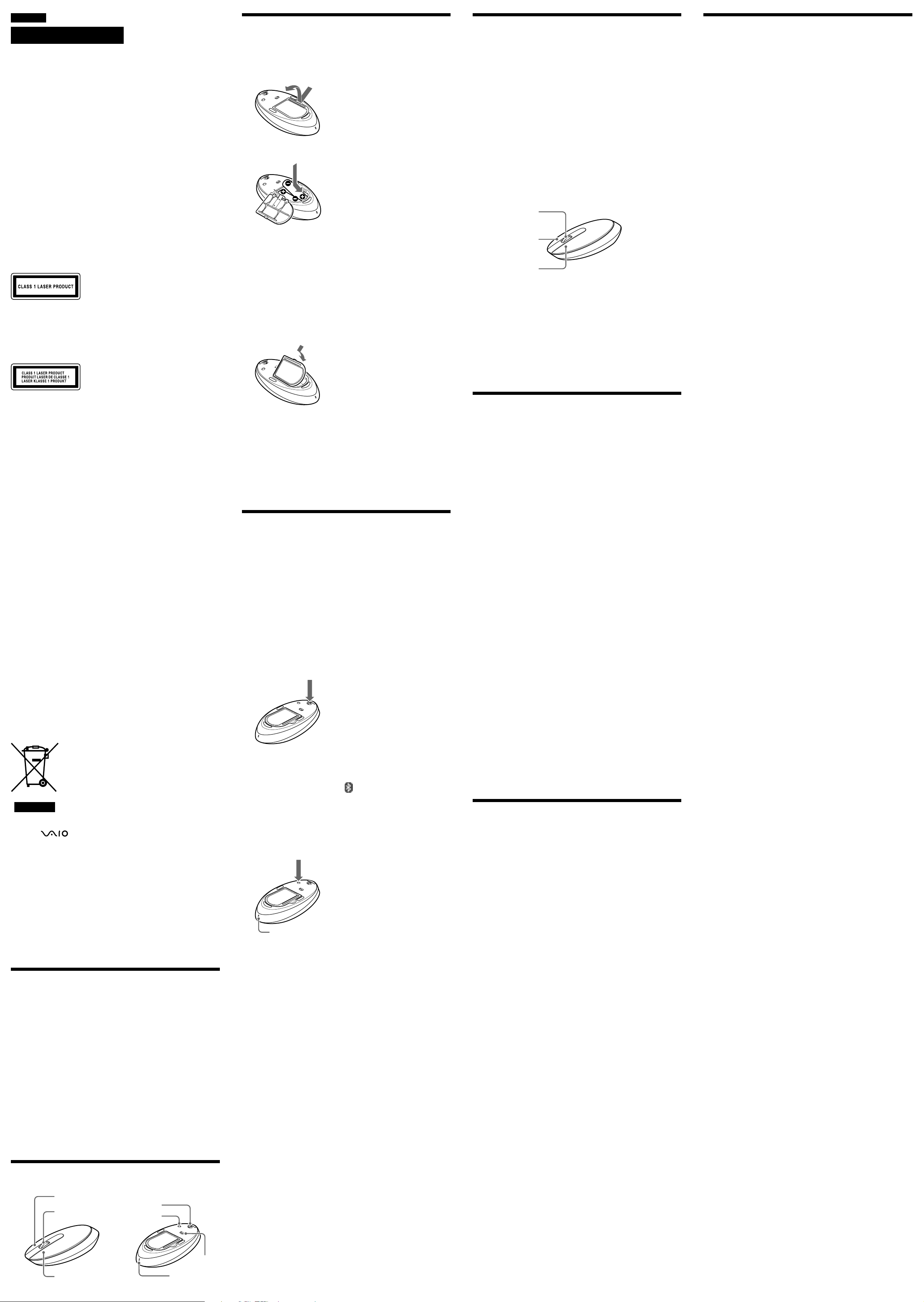
Français
1
AVERTISSEMENT
Pour prévenir tout risque d’incendie ou
d’électrocution, gardez cet appareil à l’abri de la
pluie et de l’humidité.
Pour les utilisateurs au Canada
Cet appareil numérique de la classe B est conforme à la norme NMB-003 du
Canada.
L’utilisation de ce dispositif est autorisée seulement aux conditions suivantes :
(1) il ne doit pas produire de brouillage et (2) l’utilisateur du dispositif doit être
prêt à accepter tout brouillage radioélectrique reçu, même si ce brouillage est
susceptible de compromettre le fonctionnement du dispositif.
Pour empêcher que cet appareil cause du brouillage au service faisant l’objet
d’une licence, il doit être utilisé à l’intérieur et devrait être placé loin des fenêtres
afin de fournir un écran de blindage maximal. Si le matériel (ou son antenne
d’émission) est installé à l’extérieur, il doit faire l’objet d’une licence.
Exposition humaine aux champs radioélectriques Industrie Canada
L’installateur du présent matériel radio doit s’assurer que l’antenne est située ou
pointée de manière à ce que cette dernière n’émette pas de champs
radioélectriques supérieurs aux limites spécifiées par Santé Canada pour le
grand public; consulter le Code de sécurité 6, disponible sur le site Web de Santé
Canada, à l’adresse suivante :
www.hc-sc.gc.ca/rpb.
Pour les clients résidant aux États-Unis et au Canada
L’utilisation d’instruments optiques avec ce produit augmente les risques pour
les yeux.
Situé sur le dessous de l’appareil
Pour les utilisateurs en Europe
Par la présente, Sony déclare que ce produit est conforme aux exigences de base
et aux autres conditions applicables de la directive 1999/5/CE.
Également conforme à la norme EN 60825-1 et classé comme un produit laser de
CLASSE 1.
Situé sur le dessous de l’appareil
Pour obtenir une copie de la déclaration de conformité (DoC) à la directive
R&TTE, rendez-vous à l’adresse URL suivante.
http://www.compliance.sony.de/
N’ouvrez jamais un périphérique sans fil ; l’ouverture d’un périphérique,
quelle qu’en soit la raison, pourrait provoquer des dommages non couverts
par la garantie.
Confiez la réparation et l’entretien uniquement à des techniciens agréés Sony.
Toute utilisation ou réparation incorrecte est dangereuse.
L’utilisation de la technologie sans fil Bluetooth® peut être limitée par le
propriétaire d’un immeuble ou les responsables d’une société. Son
utilisation peut être néfaste dans un avion, un hôpital ou un environnement
qui présente un risque d’interférence avec d’autres appareils ou services.
Si vous n’êtes pas certain des règles en vigueur dans votre environnement
ou votre société, nous vous invitons à solliciter une autorisation
d’utilisation de la technologie Bluetooth
Adressez-vous à votre médecin ou au fabricant d’appareils médicaux
personnels (pacemaker, prothèses auditives, etc.) pour connaître les
restrictions quant à cette technologie.
®
.
Mise au rebut des piles AA
• Ce périphérique sans fil fonctionne avec des piles AA.
• Pour l’installation des piles, reportez-vous à la section du présent mode
d’emploi « Insertion des piles dans la souris ».
• Ne manipulez jamais des piles qui sont endommagées ou présentent une fuite.
Éliminez-les rapidement, dans le respect de la législation en vigueur.
• Les piles risquent d’exploser ou de couler si vous les rechargez, les jetez au
feu, les mélangez avec d’autres types de piles ou encore si vous ne les installez
pas correctement.
• Les piles utilisées dans ces dispositifs peuvent présenter un risque d’incendie
ou de brûlure chimique en cas de mauvaise manipulation. Vous ne devez
donc pas les démonter, les porter à une température supérieure à 60°C (140°F)
ou les brûler.
• Les piles ne peuvent être remplacées que par d’autres de même type ou d’un
type équivalent recommandé par le fabricant.
• Conservez-les hors de la portée des enfants.
• Mettez-les correctement au rebut au terme de leur vie utile.
• Dans certains pays, il est interdit de jeter les piles avec les ordures ménagères
ou dans les poubelles de bureau. Utilisez le système de collecte approprié.
Traitement des appareils électriques et électroniques en
fin de vie (Applicable dans les pays de l’Union
Européenne et aux autres pays européens disposant de
systèmes de collecte sélective)
• VAIO et sont des marques déposées de Sony Corporation.
• Microsoft, Windows et Windows Vista sont soit des marques déposées, soit
des marques commerciales de Microsoft Corporation aux Etats-Unis et/ou
dans d’autres pays.
• La marque Bluetooth et les logos appartiennent à Bluetooth SIG Inc. et sont
utilisés sous licence uniquement par Sony Corporation. Les autres noms de
marque et noms commerciaux appartiennent à leurs propriétaires respectifs.
• Les autres noms de système et de produit mentionnés dans le présent
document sont généralement des marques déposées ou des marques
commerciales de leurs constructeurs bien que les symboles ™ et ® ne soient
pas utilisés.
• Microsoft® Windows® XP Edition Familiale et Microsoft® Windows® XP
Professionnel sont désignés par Windows XP dans le présent manuel.
• Dans ce manuel, Microsoft® Windows Vista™ Home Basic, Microsoft
Windows Vista™ Home Premium, Microsoft® Windows Vista™ Business et
Microsoft® Windows Vista™ Ultimate sont désignés sous le nom de Windows
Vista.
Ce symbole, apposé sur le produit ou sur son emballage,
indique que ce produit ne doit pas être traité avec les
déchets ménagers. Il doit être remis à un point de collecte
approprié pour le recyclage des équipements électriques et
électroniques. En s’assurant que ce produit est bien mis au
rebut de manière appropriée, vous aiderez à prévenir les
conséquences négatives potentielles pour l’environnement
et la santé humaine. Le recyclage des matériaux aidera à
préserver les ressources naturelles. Pour toute information
supplémentaire au sujet du recyclage de ce produit, vous
pouvez contacter votre municipalité, votre déchetterie ou
le magasin où vous avez acheté le produit.
®
Avant la première utilisation
Ce produit est une souris laser dotée de la technologie Bluetooth*.
La souris laser Bluetooth® peut être utilisée avec les ordinateurs personnels
suivants (en date de janvier 2007) :
• Les ordinateurs personnels VAIO de Sony dotés de la technologie
Bluetooth et sur lesquels Microsoft® Windows® XP Professionnel,
Microsoft® Windows® XP Edition familiale ou Microsoft® Windows
Vista™ est préinstallé.
(Le SP2 doit être installé sur votre ordinateur personnel s’il est préinstallé
avec Windows XP.)
* Technologie Bluetooth
La technologie sans fil Bluetooth offre une connexion à faible portée
instantanée sans nécessité de câblage gênant. Pour obtenir de plus
amples informations, consultez les modes d’emploi fournis avec votre
ordinateur personnel.
Remarque
Selon votre ordinateur personnel et la version du logiciel que vous utilisez, il est
possible que la souris ne fonctionne pas correctement.
Consultez votre revendeur Sony le plus proche pour obtenir de plus amples
informations concernant les environnements d’exploitation et la compatibilité
avec les modèles VAIO de Sony et la connexion Bluetooth.
®
Noms des pièces
Bouton droit
Bouton molette
Commutateur
d’alimentation
Bouton CONNECT
Insertion des piles dans la
souris
1 Réglez le commutateur d’alimentation situé sous la
souris sur OFF.
2 Ouvrez le couvercle du compartiment à piles.
3 Insérez les deux piles IEC R6 (format AA) fournies en
respectant les polarités + -.
Remarque
Afin d’éviter que les piles ne fuient et n’endommagent la souris, veillez à
respecter les précautions suivantes.
• Insérez les piles en respectant les polarités + -.
• Ne rechargez pas les piles sèches.
• N’utilisez pas simultanément des piles usagées et des piles neuves ou des
piles de type différent.
• Si vous n’utilisez pas la souris pendant une période prolongée, retirez les
piles.
• En cas de fuite, essuyez soigneusement le compartiment à piles, puis
insérez des piles neuves.
• Afin d’éviter tout fonctionnement accidentel, veillez à n’appuyer sur
aucun bouton lors du remplacement des piles.
4 Refermez le couvercle du compartiment à piles.
z
Dans des conditions de fonctionnement normales, un jeu de piles alcalines
dure environ trois mois. Si le mouvement du curseur ralentit et que la
distance de communication entre la souris et l’ordinateur personnel décroît,
vérifiez le témoin d’usure des piles de la souris. Remplacez les piles si ce
témoin clignote en rouge.
Pensez à régler le commutateur d’alimentation sur OFF lorsque vous
n’utilisez pas la souris. Ceci augmentera la durée de vie des piles.
Remplacement des piles
Lorsque le témoin d’usure des piles clignote en rouge, l’autonomie des piles
devient faible. Le cas échéant, remplacez les piles.
Activation de la communication
entre la souris et votre
ordinateur personnel
Utilisez le logiciel Bluetooth Utility préalablement installé sur votre
ordinateur personnel pour activer la communication entre la souris et
l’ordinateur.
z Conseil
Le fonctionnement du logiciel Bluetooth Utility peut varier en fonction de
votre ordinateur personnel. Pour obtenir de plus amples informations sur
l’utilisation de ce logiciel, reportez-vous aux modes d’emploi fournis avec
votre ordinateur personnel.
Utilisation du logiciel Bluetooth Utility
pour établir la communication
1 Allumez votre ordinateur personnel.
2 Réglez le commutateur d’alimentation situé sous la
souris sur ON.
3 Activez la fonction sans fil de votre ordinateur
personnel.
Pour obtenir de plus amples informations, reportez-vous aux modes
d’emploi et aux manuels fournis avec votre ordinateur.
4 Double-cliquez sur l’icône dans la zone de notification
située dans le coin inférieur droit du Bureau.
Le logiciel Bluetooth Utility démarre et l’écran « Réglages Bluetooth »
s’affiche.
5 Cliquez sur « Nouvelle connexion ».
L’écran de l’assistant « Ajouter une nouvelle connexion » s’affiche.
6 Appuyez sur le bouton CONNECT situé sous la souris.
Le témoin d’usure des piles clignote en vert.
Témoin d’usure des piles
7 Sélectionnez « Mode express », puis cliquez sur
« Suivant ».
La recherche des périphériques Bluetooth commence.
8 Dans la liste des périphériques, sélectionnez « VGP-
BMS33 », puis cliquez sur « Suivant ».
Si Windows Vista est préinstallé sur votre ordinateur personnel :
L’écran de l’assistant « Ajouter une nouvelle connexion » disparaît.
Essayez de déplacer la souris. Si le curseur affiché sur l’écran se
déplace dans la même direction, la connexion est réalisée.
Si Windows XP est préinstallé sur votre ordinateur personnel :
Passez à l’étape 9.
9 Cliquez sur « OK » dans le message qui s’affiche pour
connecter le périphérique HID.
10 Vérifiez les informations contenues dans la fenêtre
affichée, puis cliquez sur « Suivant ».
11 Cliquez sur « Terminer ».
Essayez de déplacer la souris. Si le curseur affiché sur l’écran se
déplace dans la même direction, la connexion est réalisée.
Déconnexion
Cliquez avec le bouton droit de la souris sur l’icône du casque affichée dans
l’écran « Réglages Bluetooth », puis cliquez sur « Déconnecter » dans le
menu qui s’affiche.
Distance d’utilisation de la souris
Normalement, cette souris peut être utilisée dans un rayon d’environ 10
mètres autour de l’ordinateur personnel. Selon l’environnement
d’utilisation, il est possible que cette distance soit considérablement réduite
et empêche ainsi une utilisation normale.
Le cas échéant, prenez les mesures suivantes :
• Utilisez la souris le plus loin possible des autres appareils sans fil.
• Rapprochez la souris de l’ordinateur personnel.
• Utilisez un tapis de souris.
Utilisation de la souris
Lorsque vous déplacez la souris, le curseur affiché à l’écran se déplace dans
la même direction. Cette section décrit le fonctionnement de base de la
souris.
Remarques
• En raison des caractéristiques du capteur laser, il est possible que la souris ne
fonctionne pas correctement sur des surfaces transparentes ou sur certains
tapis de souris. Évitez d’utiliser ce type de matériau. En outre, si vous décidez
d’acheter un tapis de souris (disponible dans le commerce), celui-ci doit être
compatible avec les souris à capteur laser.
• Le fluoropolymère utilisé pour la semelle de la souris (PTFE ou
polytétrafluoroéthylène) est conçu pour offrir une faible résistance au
frottement ; toutefois, il est possible que la souris glisse plus ou moins bien
selon le matériau de votre bureau ou de votre tapis de souris.
z
Si besoin est, vous pouvez régler la vitesse du curseur de la souris dans
« Propriétés de la souris ». Pour afficher ces propriétés, double-cliquez sur
« Souris » dans « Panneau de configuration » (sous Windows Vista). Sous
Windows XP, sélectionnez « Imprimantes et autres périphériques » dans
« Panneau de configuration », puis sélectionnez « Souris ».
Opérations de base
3
2
1 Bouton molette
Utilisez ce bouton molette pour faire défiler une fenêtre vers le haut ou vers
le bas. Vous pouvez également utiliser la fonction de défilement
automatique en appuyant sur le bouton molette.
2 Bouton gauche
Utilisez ce bouton pour ouvrir des documents, des images ou d’autres
fichiers, ou pour exécuter des programmes. La plupart des fonctions de la
souris sont exécutées à l’aide de ce bouton.
3 Bouton droit
Utilisez ce bouton pour afficher les menus contextuels permettant de
copier des documents, des images ou d’autres fichiers, d’afficher les
informations détaillées des fichiers et d’accéder à divers réglages et
commandes.
Précautions
Sécurité Si des objets ou des liquides pénètrent dans la souris,
Emplacement Ne placez pas la souris laser dans les endroits suivants :
Fonctionnement
Technologie de communication Bluetooth
• La fréquence 2,4 GHz utilisée par la technologie Bluetooth et les
périphériques réseau sans fil est également utilisée par d’autres appareils.
Les appareils compatibles Bluetooth utilisent une technologie qui
minimise les interférences avec d’autres appareils fonctionnant sur la
même fréquence. Cependant, la vitesse de communication et la portée de
transmission peuvent être réduites. Les interférences avec d’autres
appareils peuvent également entraîner l’arrêt total de la communication.
• Le taux de transfert des données varie en fonction de la distance et des
obstacles entre les périphériques, de la configuration des périphériques,
des interférences radio, du système d’exploitation, de l’application
logicielle, etc. Dans certains cas, la communication risque d’être
interrompue.
• La plage de communication varie selon les obstacles séparant les
périphériques (murs ou autres), les matériaux utilisés dans la
construction des murs, la présence d’interférences au niveau des
fréquences radio et autres conditions environnementales, et du type de
logiciel utilisé.
• Si le réseau local sans fil et la fonction Bluetooth sont utilisés
simultanément sur le même ordinateur personnel, la vitesse de
communication peut être réduite à cause d’interférences
électromagnétiques ; en outre, d’autres effets indésirables peuvent se
produire.
Nettoyage de la carcasse de la souris
Nettoyez la souris avec un chiffon doux et sec ou avec un chiffon
légèrement imprégné d’une solution détergente neutre. N’utilisez pas
d’éponge abrasive, de poudre à récurer ou de solvant tel que de l’alcool ou
de la benzine.
débranchez-la et faites-la vérifier par un technicien
qualifié avant de la remettre en service.
• Sur une surface instable
• Dans des endroits très humides ou mal ventilés
• Dans des endroits poussiéreux
• Dans des endroits exposés à la lumière directe du
soleil ou trop chauds
• Dans des endroits trop froids
Si vous déplacez la souris d’un endroit froid à un
endroit chaud ou si celle-ci est placée dans une pièce très
humide, de la condensation risque de se former à
l’intérieur de la souris. Si cela se produit, la souris risque
de ne pas fonctionner correctement.
Le cas échéant, attendez environ 30 minutes pour
permettre à l’humidité de s’évaporer. Si la souris ne
fonctionne toujours pas correctement après une heure
d’attente, consultez votre revendeur Sony le plus
proche.
Spécifications
Méthode de communication
Principe de suivi de la position
Résolution 800 pulsations par pouce
Bande de fréquences
Alimentation 3 V CC (deux piles alcalines IEC R6 [format AA])
Distance de transmission
Dimensions Environ 53,4 × 31,5 × 124,6 mm
Poids Environ 110 g (3,9 oz) (avec les piles)
Modèles pris en charge
Température de fonctionnement
Humidité de fonctionnement
Température de stockage
Humidité de stockage
Accessoires Piles alcalines IEC R6 (format AA) (2)
*1La plage de communication varie selon les obstacles séparant les
périphériques (murs ou autres), les matériaux utilisés dans la
construction des murs, la présence d’interférences au niveau des
fréquences radio et autres conditions environnementales, et du type de
logiciel utilisé.
La conception et les spécifications sont sujettes à modification sans préavis.
Bluetooth version Standard 2.0+EDR
Capteur laser
Fréquences radioélectriques 2,4 GHz (Bluetooth)
10 mètres max. en ligne directe*
(2,1 × 1,2 × 4,9 po) (l × h × p)
Ordinateurs personnels VAIO de Sony fonctionnant
sous Windows XP ou Windows Vista
5°C à 35°C (41°F à 95°F)
(gradient de température inférieur à 10°C (18°F) / heure)
20% à 80% (sans condensation), à condition que
l’humidité soit inférieure à 65% à 35°C (95°F)
(lecture hygrométrique inférieure à 29°C (84°F))
–20°C à 60°C (–4°F à 140°F)
(gradient de température inférieur à 10°C (18°F) / heure)
10% à 90% (sans condensation), à condition que
l’humidité soit inférieure à 20% à 60°C (140°F)
(lecture hygrométrique inférieure à 35°C (95°F))
Mode d’emploi (le présent document) (1)
Certificat de garantie (1)
1
Guide de dépannage
Si l’un des problèmes suivants survient pendant l’utilisation de la souris,
consultez ce guide de dépannage pour tenter d’y remédier. Si le problème
persiste, consultez votre revendeur Sony le plus proche.
La souris ne se met pas sous tension lorsque je règle le commutateur
d’alimentation sur ON.
❒ Votre ordinateur personnel est en mode d’économie d’énergie ou n’est
pas allumé.
c Si votre ordinateur portable est éteint ou s’il est en mode d’économie
d’énergie, la souris ne se met pas sous tension même si le commutateur
d’alimentation est réglé sur ON. Pour mettre la souris sous tension, réglez
son commutateur d’alimentation sur ON, puis appuyez une fois sur le
bouton de connexion CONNECT.
❒ Vous appuyez sur d’autres boutons de la souris lorsque vous réglez le
commutateur d’alimentation sur ON.
c Si vous appuyez sur d’autres boutons de la souris lorsque vous réglez le
commutateur d’alimentation sur ON, la souris ne se met pas sous tension.
Veillez à n’appuyer sur aucun bouton lorsque vous réglez le
commutateur d’alimentation sur ON.
Rien ne se produit lorsque j’appuie sur l’un des boutons de la souris.
❒ Le logiciel n’est pas compatible.
c Utilisez un logiciel pris en charge.
❒ Les piles de la souris sont épuisées.
c Remplacez-les. Pour plus d’informations, reportez-vous à la section «
Insertion des piles dans la souris ».
❒ La souris et l’ordinateur personnel ne communiquent pas.
c Suivez les étapes de la section « Activation de la communication entre la
souris et votre ordinateur personnel » afin qu’une communication
correcte puisse être établie.
c Mettez la souris hors tension, patientez quelques instants, remettez la
souris sous tension, puis rétablissez la communication.
c Selon l’environnement d’utilisation, il est possible que la distance
d’utilisation soit considérablement réduite et empêche ainsi une
utilisation normale. Le cas échéant, éloignez la souris des autres appareils
électroniques (autres ordinateurs, écrans, etc.).
c Si la souris est trop éloignée de votre ordinateur personnel, la
communication est impossible. Rapprochez la souris de l’ordinateur
personnel.
❒ La souris est utilisée sur une surface inappropriée.
c En raison des caractéristiques du capteur laser, il est possible que la
souris ne fonctionne pas correctement sur des surfaces transparentes ou
sur certains tapis de souris. Évitez d’utiliser ce type de matériau. En
outre, si vous décidez d’acheter un tapis de souris (disponible dans le
commerce), celui-ci doit être compatible avec les souris à capteur laser.
❒ Le bouton de connexion CONNECT est activé lorsque vous utilisez la
souris.
c Si vous appuyez sur le bouton CONNECT lorsque vous utilisez la souris,
celle-ci passe en mode de veille pendant environ 1 minute et il n’est pas
possible de l’utiliser pendant ce laps de temps. Si vous appuyez sur le
bouton CONNECT, attendez quelques minutes avant de réutiliser la
souris.
❒ Il est possible que la souris présente des difficultés de communication
dans un environnement sans fil 2,4 GHz ou avec une autre
communication Bluetooth.
c Utilisez plutôt la souris dans un endroit protégé contre les interférences
des appareils sans fil.
Appuyer sur le bouton CONNECT ne permet pas d’établir une
connexion.
c Vérifiez que vous avez inséré des piles dans la souris. Pour plus
d’informations, reportez-vous à la section « Insertion des piles dans la
souris ».
c Si le commutateur d’alimentation de la souris est réglé sur OFF, la
communication avec l’ordinateur personnel est impossible. Vérifiez la
position du commutateur d’alimentation situé sous la souris.
c Si la souris ne se met pas sous tension alors que le commutateur
d’alimentation est réglé sur ON, il est possible que les piles soient
épuisées. Dans des conditions de fonctionnement normales, un jeu de
piles alcalines dure environ trois mois. Remplacez les piles. Pour plus
d’informations, reportez-vous à la section « Insertion des piles dans la
souris ».
c Il est possible que la communication entre la souris et votre ordinateur
personnel n’ait pas été correctement établie. Si vous n’appuyez pas sur
le bouton CONNECT de la souris dans les 30 secondes après avoir
démarré la recherche du périphérique Bluetooth, la communication
avec la souris est annulée. Le cas échéant, répétez la procédure pour
activer la communication. Pour plus d’informations, reportez-vous à la
section « Activation de la communication entre la souris et votre
ordinateur personnel ».
c Si la souris et l’ordinateur portable sont trop éloignés, la
communication est impossible. La distance de communication
maximale entre la souris et l’ordinateur personnel est d’environ 10
mètres. Si vous utilisez la souris sur une table métallique ou si des
obstacles se trouvent entre la souris et l’ordinateur personnel, la
distance d’utilisation peut être considérablement réduite.
Les fonctions de défilement ne fonctionnent pas.
❒ Le système d’exploitation n’est pas compatible.
c Utilisez un système d’exploitation pris en charge.
❒ Le programme que vous utilisez n’est pas compatible avec les fonctions
de défilement.
c Les fonctions de défilement fonctionnent uniquement avec les
applications utilisant ce genre de fonctions.
c Certains programmes ne prennent pas en charge les fonctions de
défilement.
Le curseur ne bouge pas lorsque je déplace la souris.
c Le traitement en cours sous Windows ou d’autres logiciels peut
temporairement désactiver la souris. Patientez quelques instants afin
que le traitement en cours se termine avant d’utiliser la souris.
c Vous pouvez trouver des solutions utiles dans le mode d’emploi de
votre ordinateur personnel. Reportez-vous aux manuels fournis avec
votre ordinateur personnel.
❒ Les piles de la souris sont épuisées.
c Si la souris ne se met pas sous tension alors que le commutateur
d’alimentation est réglé sur ON, remplacez les piles. Pour plus
d’informations, reportez-vous à la section « Insertion des piles dans la
souris ».
❒ La souris n’est pas réglée sur ON.
c Réglez le commutateur d’alimentation situé sous la souris sur ON.
❒ La souris et votre ordinateur personnel ne communiquent pas.
c Suivez les étapes de la section « Activation de la communication entre la
souris et votre ordinateur personnel » afin qu’une communication
correcte puisse être établie.
c Selon l’environnement d’utilisation, il est possible que la distance
d’utilisation soit considérablement réduite et empêche ainsi une
utilisation normale. Le cas échéant, éloignez la souris des autres appareils
électroniques (autres ordinateurs, écrans, etc.).
c Si la souris est trop éloignée de votre ordinateur personnel, la
communication est impossible. Rapprochez la souris de l’ordinateur
personnel.
❒ La souris est utilisée sur une surface inappropriée.
c En raison des caractéristiques du capteur laser, il est possible que la
souris ne fonctionne pas correctement sur des surfaces transparentes ou
sur certains tapis de souris. Évitez d’utiliser ce type de matériau. En
outre, si vous décidez d’acheter un tapis de souris (disponible dans le
commerce), celui-ci doit être compatible avec les souris à capteur laser.
Lorsque j’utilise la souris, mon écran devient noir ou mon ordinateur
personnel passe en mode d’économie d’énergie.
❒ L’ordinateur personnel passe en mode d’économie d’énergie bien que
vous soyez en train d’utiliser la souris.
c Modifiez les paramètres de gestion de l’alimentation de l’ordinateur
personnel afin d’éviter qu’il ne passe en mode d’économie d’énergie.
Pour obtenir de plus amples informations, reportez-vous aux manuels
fournis avec votre ordinateur personnel.
c Touchez le pavé tactile ou appuyez sur l’une des touches du clavier pour
quitter le mode d’économie d’énergie.
Mon ordinateur personnel ne quitte pas le mode de veille.
c Touchez le pavé tactile ou appuyez sur l’une des touches du clavier
pour quitter ce mode.
Le déplacement du curseur à l’écran n’est pas fluide.
c En raison des caractéristiques du capteur laser, il est possible que la
souris ne fonctionne pas correctement sur des surfaces transparentes ou
sur certains tapis de souris. Évitez d’utiliser ce type de matériau. En
outre, si vous décidez d’acheter un tapis de souris (disponible dans le
commerce), celui-ci doit être compatible avec les souris à capteur laser.
Quitter le mode d’économie d’énergie avec la souris prend beaucoup
de temps ou est impossible.
c Appuyez sur n’importe quelle touche ou sur le bouton d’alimentation
du clavier.
Les mouvements de la souris ne sont pas fluides après avoir quitté le
mode d’économie d’énergie.
c Désactivez la connexion Bluetooth, patientez quelques secondes, puis
rétablissez la connexion.
La souris n’est pas détectée lors de la recherche du périphérique
Bluetooth.
❒ Il est impossible de détecter la souris.
c Appuyez sur le bouton CONNECT situé sous la souris, puis relancez la
recherche.
❒ Le commutateur d’alimentation de la souris est réglé sur OFF.
c Vérifiez la position du commutateur d’alimentation situé sous la souris.
On me demande d’entrer un code lors de l’authentification.
c Entrez le code « 0000 ».
Bouton gauche
Lentille
Témoin d’usure
des piles
